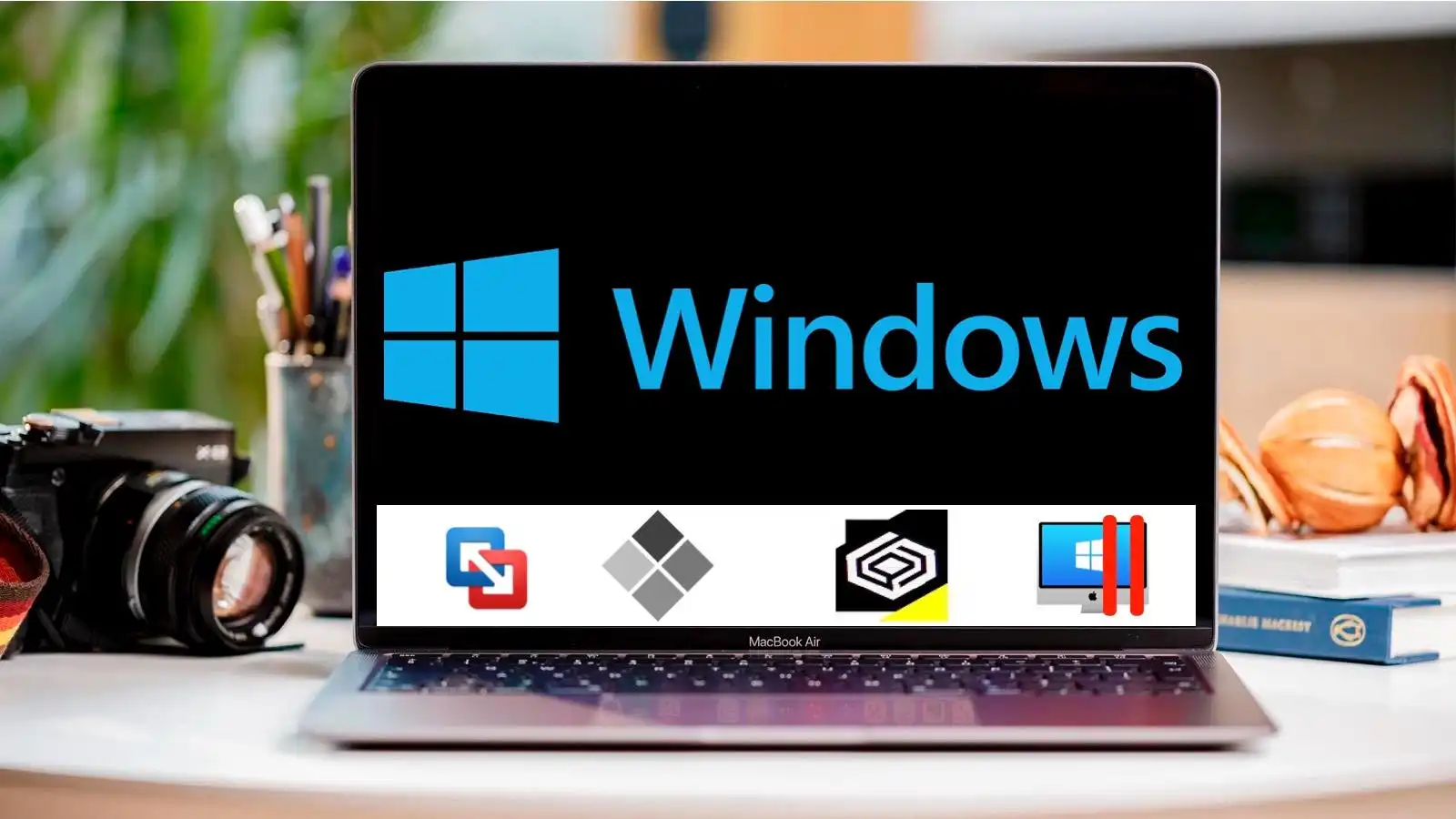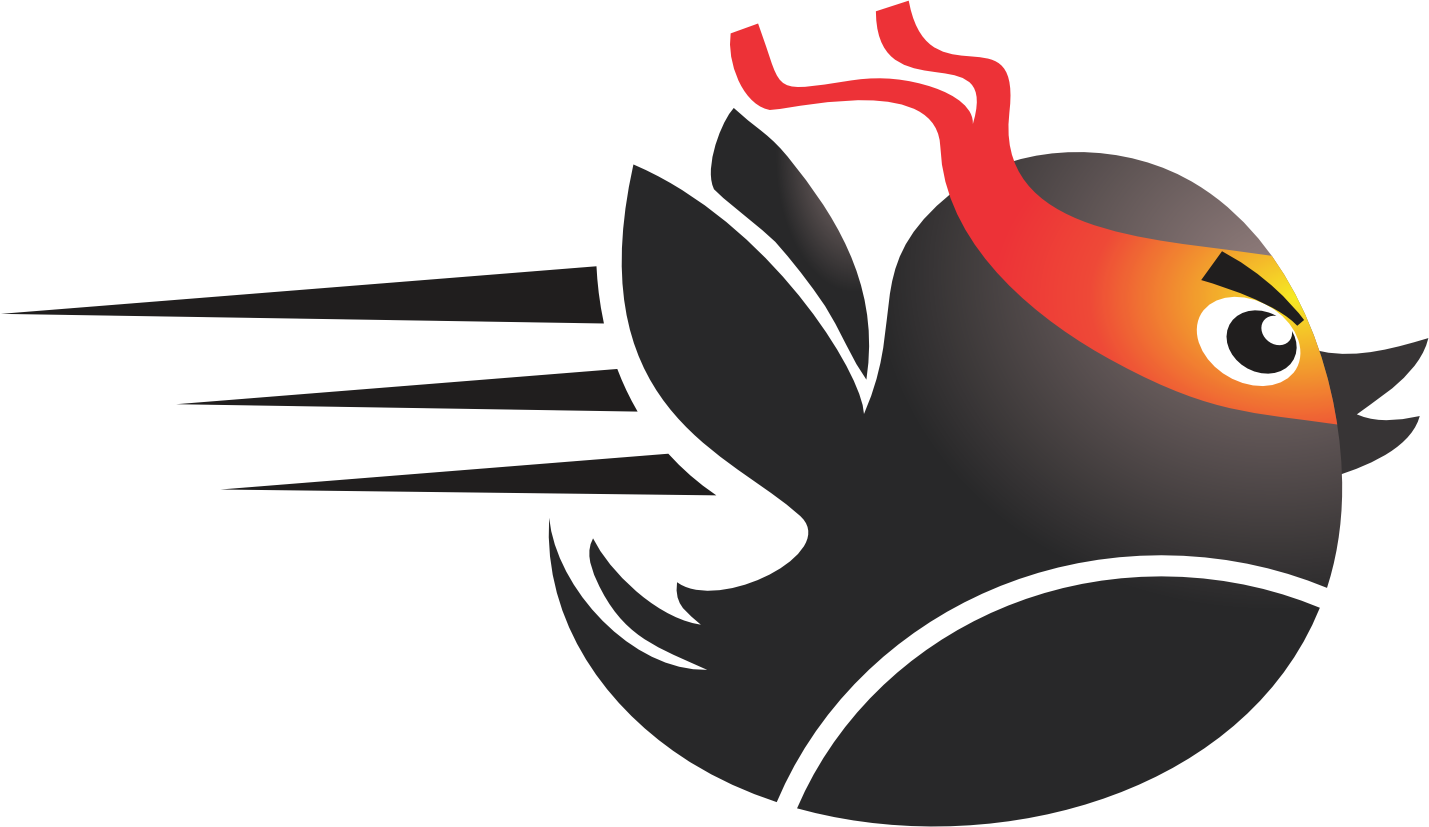快速在Linux环境下安装使用Mysql8
使用Xshell连接到Linux服务器
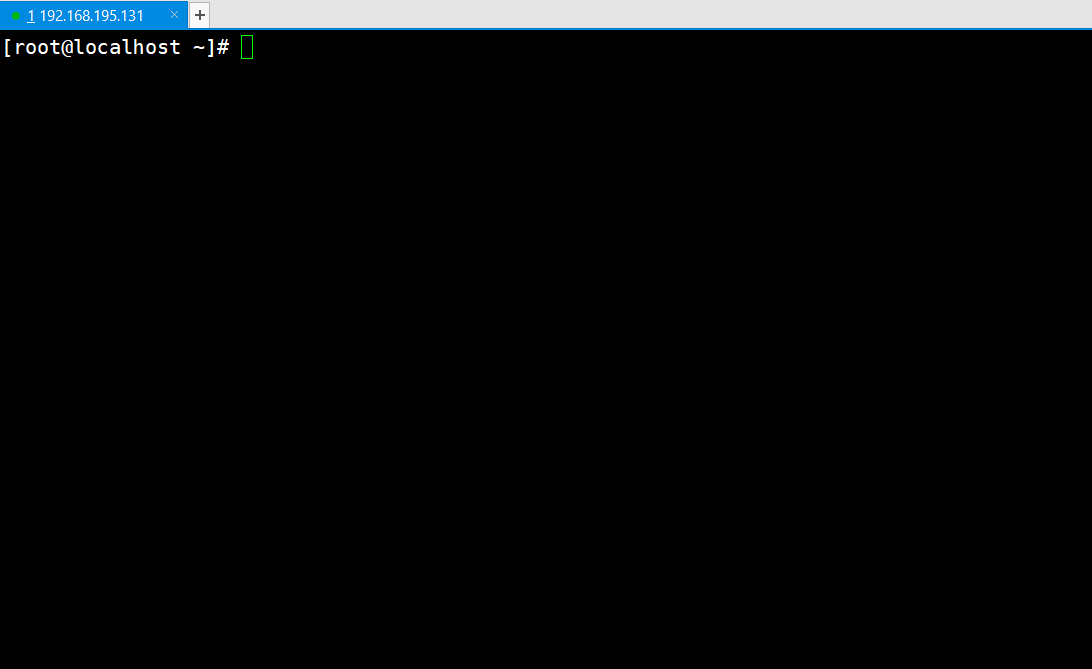
卸载历史版本MySQL
非首次安装需卸载历史版本MySQL,命令查看是否有安装MySQL历史版本组件
1 | # rpm -qa|grep mysql |
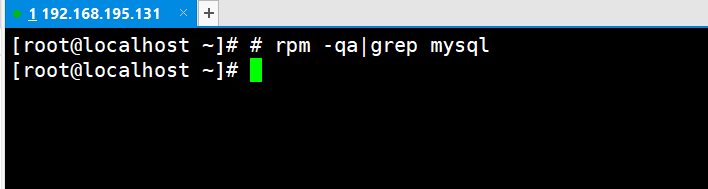
上图中没有mysql环境–无需删除卸载
如果存在之前的安装程序需要卸载
查看MySQL服务状态
1 | # service mysqld status |
暂停MySQL服务
1 | # service mysqld stop |
卸载MySQL服务
需要把每个组件全部移除,注意可能会有组件的依赖前后顺序。
1 |
|
安装MySQL
使用rpm来安装MySQL
因为CentOS 7默认安装的数据库是Mariadb,所以使用YUM命令是无法安装MySQL的,只会更新Mariadb。使用rpm来进行安装。可以在mysql的repo源仓库右键复制指定版本的数据库。
1 | wget http://repo.mysql.com/mysql80-community-release-el7-1.noarch.rpm |
先切换到opt目录
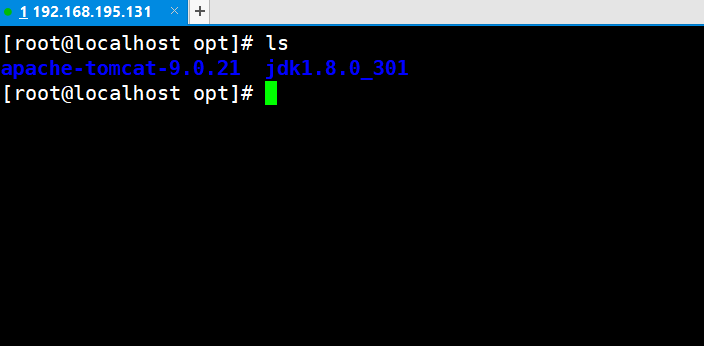
下载rpm包
1 | # wget http://repo.mysql.com/mysql80-community-release-el7-1.noarch.rpm |

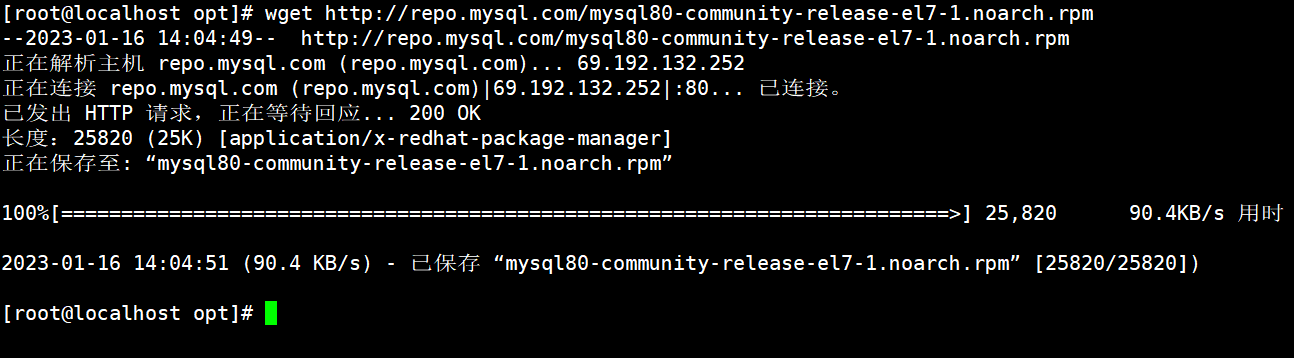
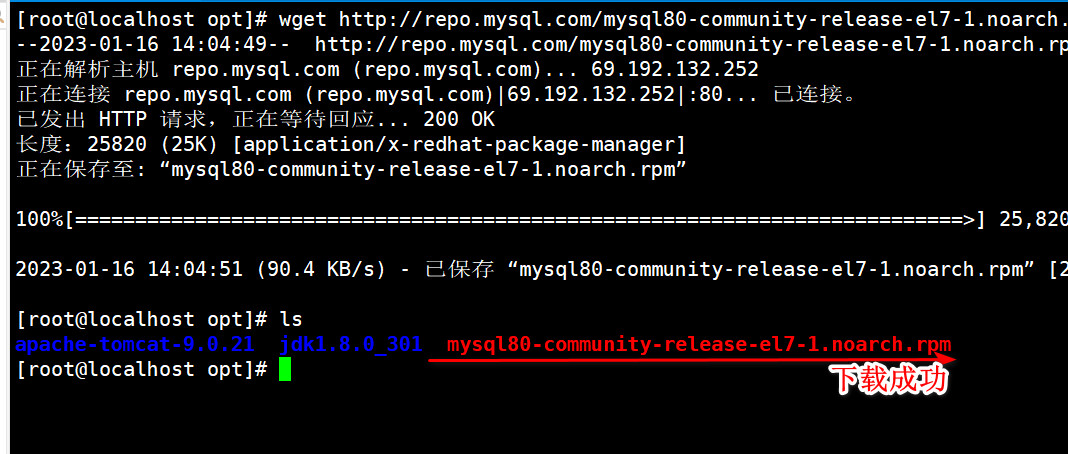
安装mysql80-community-release-el7-1.noarch.rpm包
1 | # sudo rpm -ivh mysql80-community-release-el7-1.noarch.rpm |
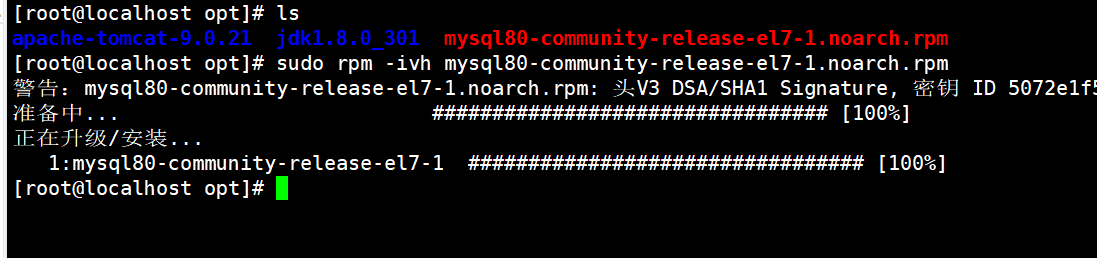
安装完成后会在 /etc/yum.repos.d文件夹里面获得两个文件:
mysql-community.repo && mysql-community-source.repo

使用yum安装mysql服务
1 | sudo yum install mysql-server --nogpgcheck |
如果显示以下内容说明安装成功
Complete!
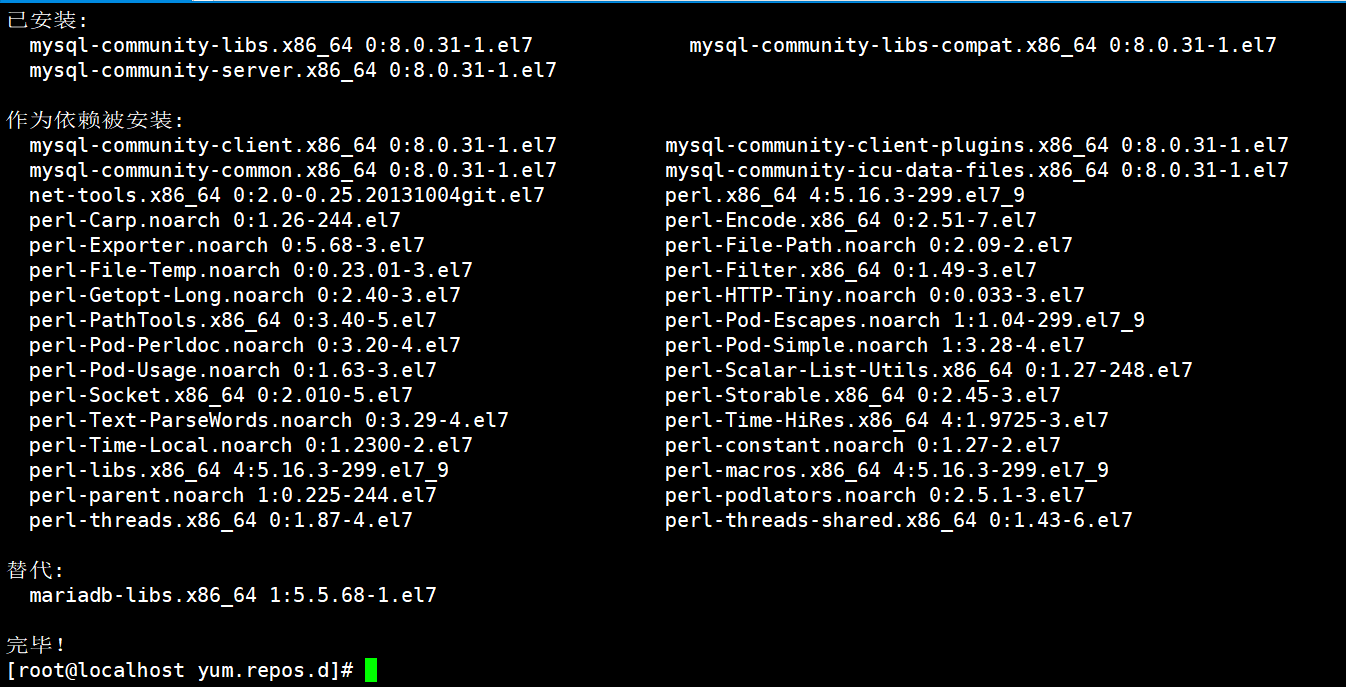
检查是否已经设置为开机启动MySQL服务
1 | # systemctl list-unit-files|grep mysqld |
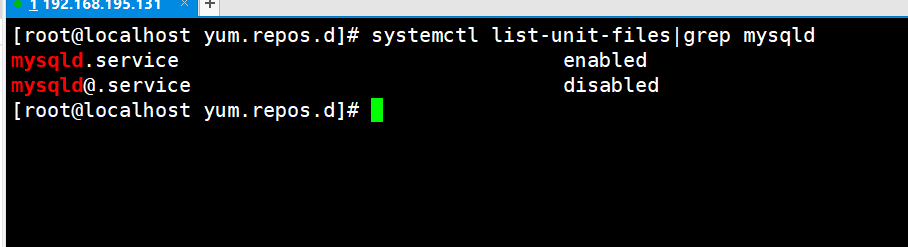
如果显示上图所示,则表示已经设置为开机启动,如果没有设置为开机启动则执行
设置mysql开机启动
1 | # systemctl enable mysqld.service |
查看MySQL是否启动未启动则执行启动服务命令
1 | 查看是否启动MySQL服务 |
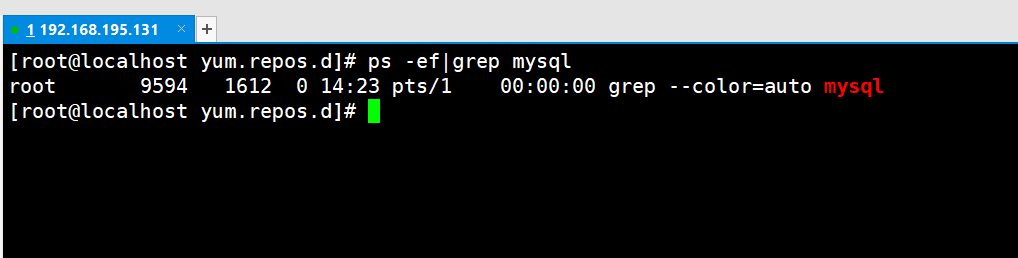
初始化mysql
1 | # mysqld --initialize |

查看MySQL初始默认密码
1 | grep 'temporary password' /var/log/mysqld.log |

密码:_.XGsj+(F7tQ
复制 root@localhost: 后面的密码。登录mysql,并粘贴默认密码
因为MySQL8.0的更改,导致必须要重置密码
如果启动mysql失败
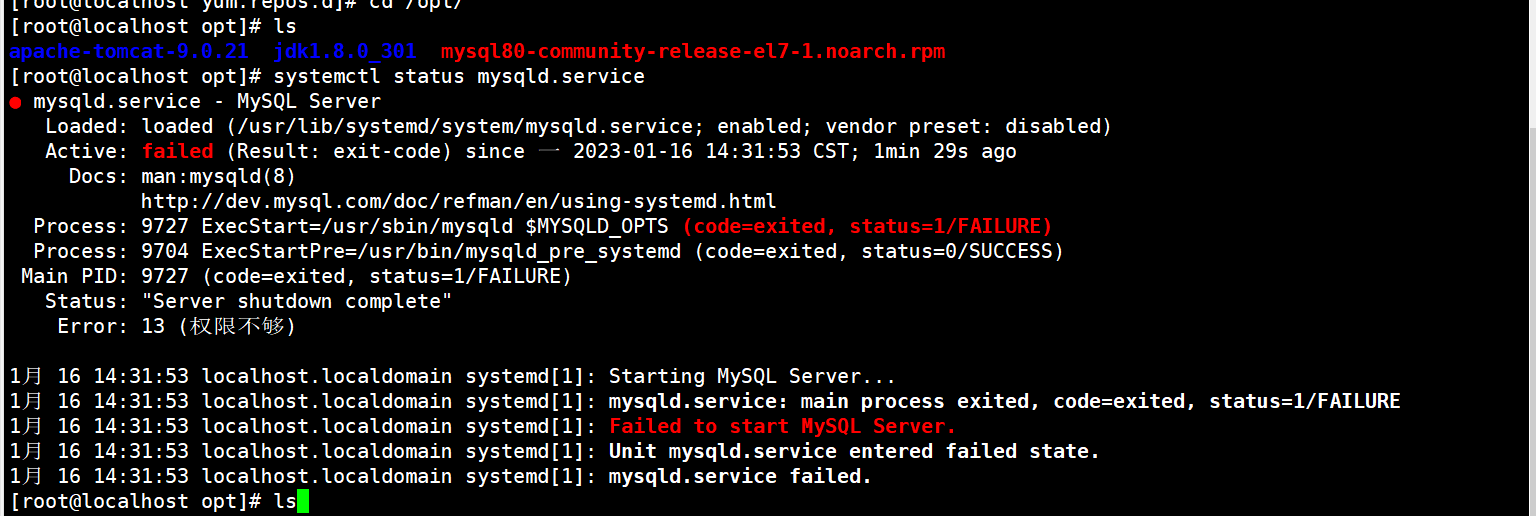
需要修改数据目录权限
1 | chmod -R 777 /root/ |
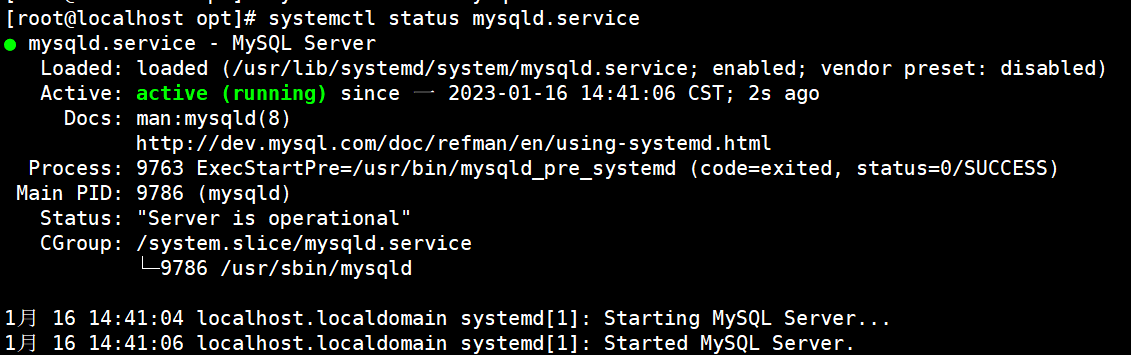
登录mysql修改默认密码
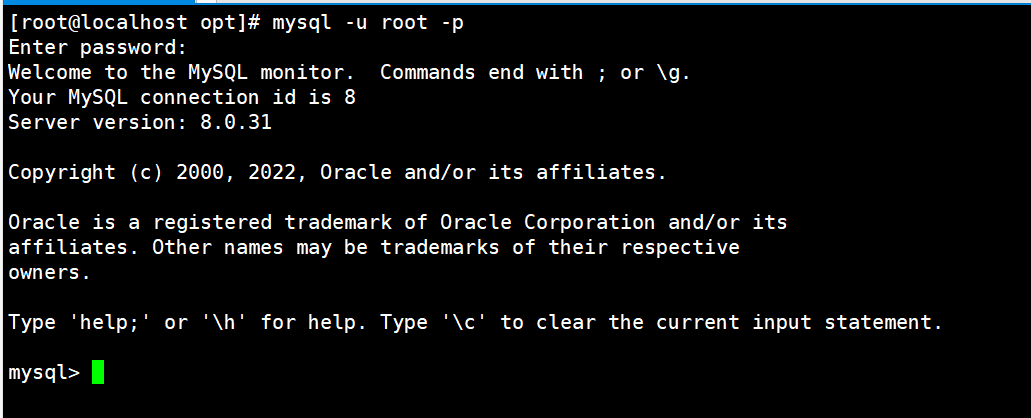
1 | alter user 'root'@'localhost' identified by 'root123'; |
如果设置密码时候出现提示
ERROR 1819 (HY000): Your password does not satisfy the current policy requirements
代表需要降低policy的等级后在执行
1 | SHOW VARIABLES LIKE 'validate_password%'; 查看密码策略 |
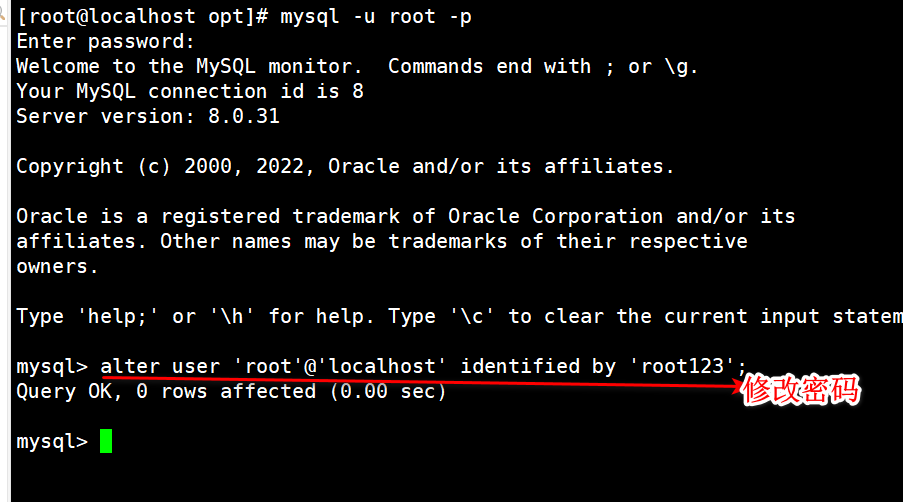
开启MySQL远程连接
1 | use mysql; |
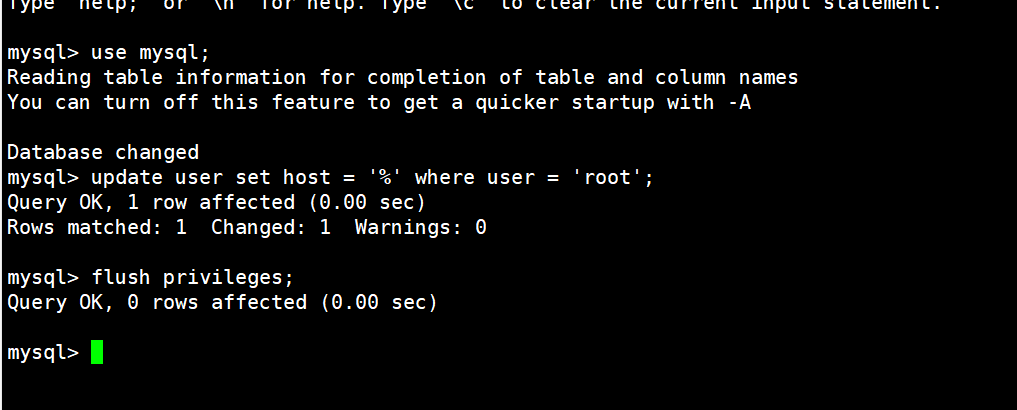
使用Navicat测试连接服务器mysql
如果连接不上,尝试防火墙打开3306端口
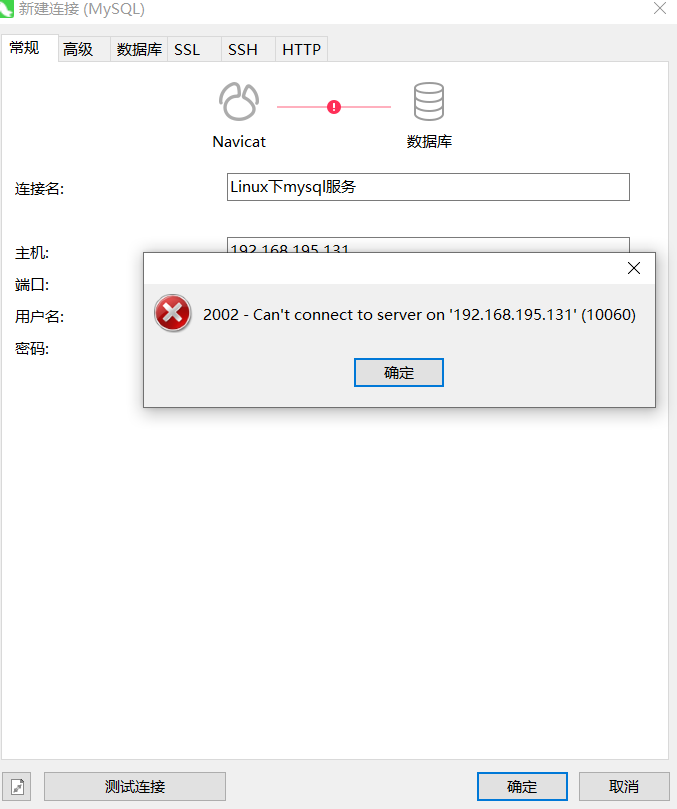
1 | firewall-cmd --zone=public --add-port=3306/tcp --permanent |
再次尝试
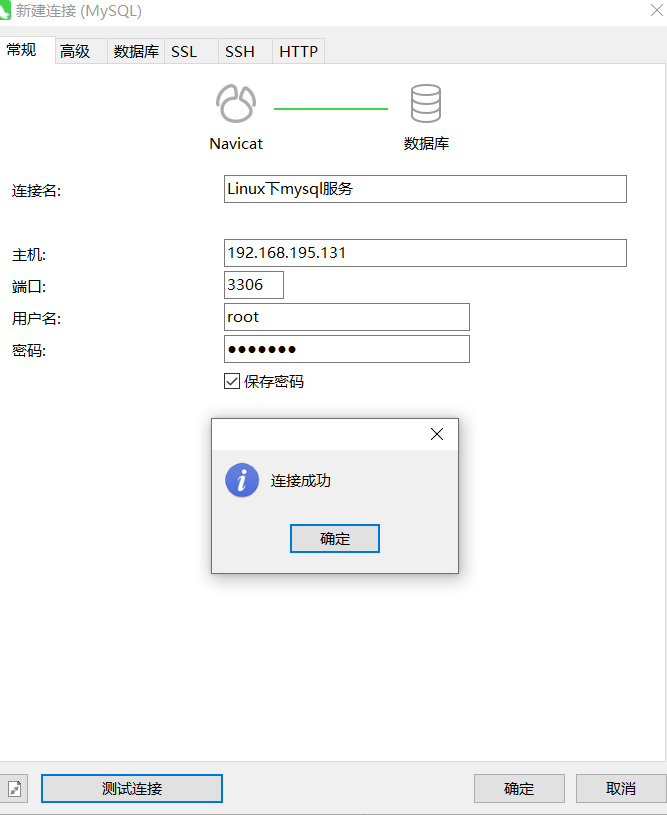
本博客所有文章除特别声明外,均采用 CC BY-NC-SA 4.0 许可协议。转载请注明来自 博哥编程日记!